Bu yeni özellik varsayılan olarak devre dışı bırakılmıştır ve ilgilenen kullanıcıların bu makalede paylaşacağımız gizli bir komut satırı parametresi kullanarak bunu manuel olarak etkinleştirmesi ve etkinleştirmesi gerekecektir.
Bu eğitimde, size bu yeni Performans Modunun ne olduğunu ve Microsoft Edge web tarayıcısında nasıl etkinleştirilip kullanılacağını anlatacağız.
Performans Modu, web tarayıcısının genel performansını optimize etmek ve iyileştirmek için Microsoft Edge’de geliştirilmiş ve uygulanmıştır. Tarayıcının cihaz pilinden tasarruf etmesine ve sistem kaynakları kullanımını (CPU, RAM) en aza indirmesine yardımcı olur. Performans Modu açıldığında, tarayıcı daha az CPU kaynağı ve RAM tüketecek ve kullanılmayan sekmeleri uyku moduna geçirecektir. Microsoft Edge tarayıcısını başlattığınızda da daha hızlı yükleme süresi bekleyebilirsiniz.
Tarayıcı ayarları sayfasında verilen Performans Modu’nun resmi açıklaması:
Bu mod, pilden tasarruf ederek ve kaynak kullanımını (bellek, CPU) en aza indirerek tarayıcınızın performansını optimize etmeye yardımcı olur. Performans iyileştirmeleri, cihazınızın özelliklerine ve bireysel tarayıcı alışkanlıklarına bağlı olarak değişebilir.
Arka plan sekmelerini 5 dakikalık hareketsizlikten sonra uyku moduna geçirir (uyku sekmeleri açıksa). Performans modunda olmadığınız zaman zamanlayıcı önceki seçimine geri döner.
Deneyiminiz üzerindeki etkiyi en aza indirmek için elimizden gelenin en iyisini yapsak da, performans modu videoların daha az akıcı olmasına ve tarayıcıyla etkileşimde bulunmadığınız zamanlarda animasyonların yavaşlamasına neden olabilir.
Performans Modu şu anda gizli bir gizli özelliktir ve Microsoft Edge web tarayıcısının gelecekteki sürümlerinde etkinleştirilecektir.
Microsoft Edge 91 ve sonraki sürümler kullanıcıları, aşağıdaki adımların yardımıyla hemen şimdi etkinleştirebilir ve kullanabilir:
Masaüstünde Microsoft Edge kısayoluna sağ tıklayın ve Özellikler seçeneğini seçin. Microsoft Edge kısayolu Görev Çubuğuna sabitlenmişse, üzerine sağ tıklayın ve atlama listesinde bulunan Microsoft Edge seçeneğine tekrar sağ tıklayın ve Özellikler seçeneğini seçin.
Microsoft Edge’i Başlat Menüsünden başlatırsanız, aşağıdaki dizeyi ÇALIŞTIR iletişim kutusunda kopyalayıp yapıştırın ve Enter tuşuna basın:
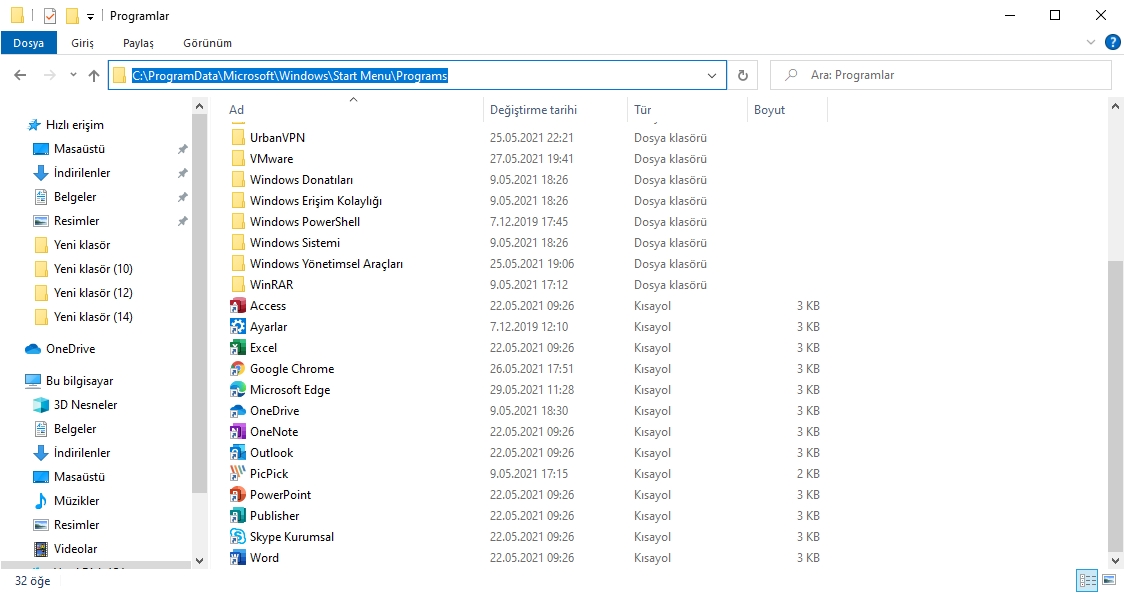
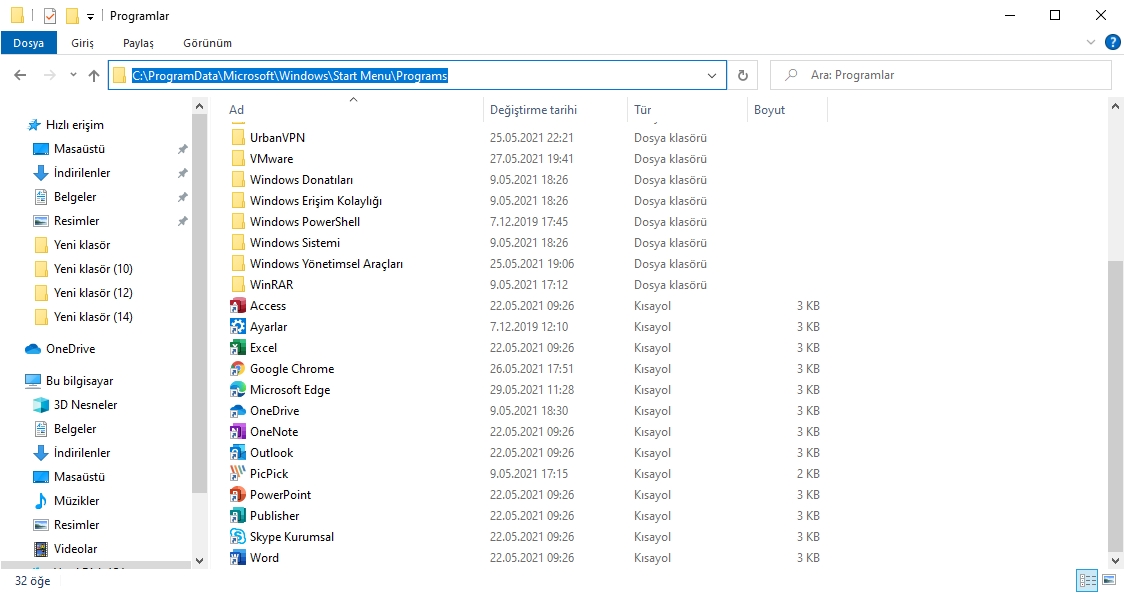


Bu kadar. Microsoft Edge’de Performans Modu özelliğini başarıyla etkinleştirdiniz ve eklediniz. Ancak, Ayarlar sayfasını kullanarak özelliği etkinleştirmeniz gerekir.
Araç çubuğunun sağ tarafında bulunan 3 noktalı menü düğmesine tıklayın ve ana menüden Ayarlar seçeneğini seçin.
Şimdi Sistem sekmesine gidin ve sağ taraftaki bölmede, Performansı Optimize Et bölümüne yeni bir “Performans Modu” seçeneğinin eklendiğini göreceksiniz.
Seçeneğin yanında verilen açılır kutudan “Her Zaman Açık” seçeneğini seçin.
Artık Microsoft Edge web tarayıcısında Performans Modunu başarıyla etkinleştirdiniz ve tarayıcıyı kullanırken performans iyileştirmelerini fark etmelisiniz.
Not: Gelecekte, Performans Modu özelliğini devre dışı bırakmaya karar verirseniz, Microsoft Edge Ayarları sayfasında “Performans Modu” seçeneğini Her Zaman Kapalı olarak ayarlayın veya Microsoft Edge kısayolunun özelliklerindeki Hedef alanından komut satırı parametresini kaldırın ve değişiklikleri kaydedin.




